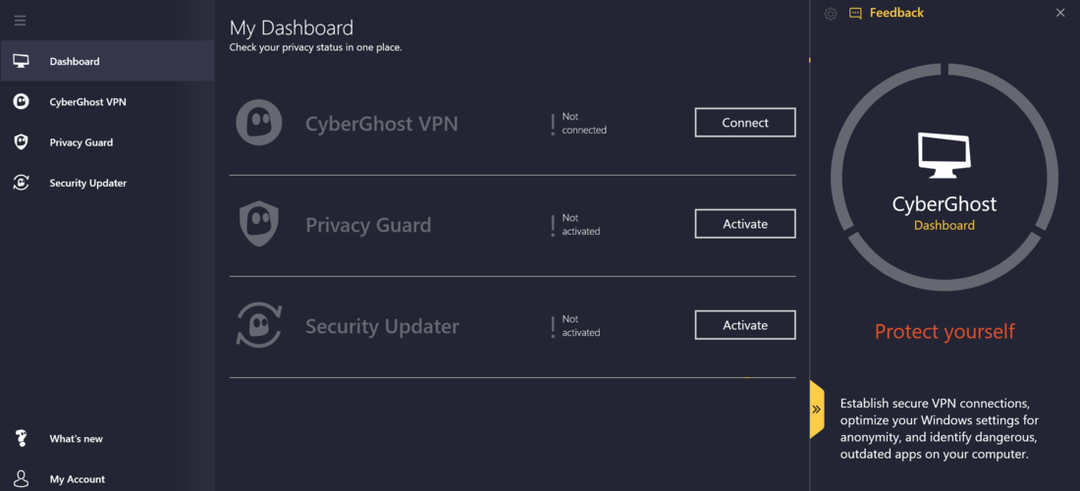Це важливий процес безпеки Windows
- Процес wscntfy.exe допомагає контролювати безпеку системи.
- Якщо цей процес стикається з проблемою, ви можете вимкнути його в системних службах.
- Інша річ, яку варто спробувати, це виконати відновлення системи.

XВСТАНОВИТИ, НАТИСНУВШИ ЗАВАНТАЖИТИ ФАЙЛ
- Завантажте Fortect і встановіть його на вашому ПК.
- Запустіть процес сканування інструменту щоб знайти пошкоджені файли, які є джерелом вашої проблеми.
- Клацніть правою кнопкою миші Почати ремонт щоб інструмент міг запустити алгоритм виправлення.
- Fortect завантажив 0 читачів цього місяця.
Процес wscntfy.exe є одним із
важливі компоненти Windows. Це пов’язано з безпекою вашого ПК, тому до всього, що стосується цього, слід ставитися обережно.Якщо ви хочете знати, що робить цей процес і чи можете ви видалити його, продовжуйте читати, оскільки цей посібник надасть вам всю необхідну інформацію.
Що таке wscntfy.exe?
Процес wscntfy.exe є невід’ємною частиною Центр безпеки Windows, який постачається з Windows XP Service Pack 2. Його основною функцією є нагляд за налаштуваннями безпеки на вашому ПК.
Він надає користувачам спливаюче вікно або піктограму на панелі завдань, якщо є критична проблема безпеки. Отже, це надзвичайно важливо для безперебійної роботи вашого ПК.
Як і очікувалося, процес wscntfy.exe безпечний і не загрожує вашому ПК. Однак, як і будь-який інший процес, цей також може зіткнутися з проблемами.
Зазвичай це відбувається через дії зловмисного програмного забезпечення або інші проблеми. На щастя, це завжди можна виправити, як ми покажемо далі в цьому посібнику.
Чи можу я видалити wscntfy.exe?
Як згадувалося раніше, це системний процес, який контролює безпеку вашого ПК. Таким чином, процес ніколи не слід видаляти.
Якщо виникне поштовх, вам слід лише вимкнути службу і нічого більше.
1. Вимкніть Центр безпеки Windows
- Натисніть вікна клавіша + Р, вид services.mscі натисніть в порядку.

- Двічі клацніть на Центр безпеки Windows щоб відкрити сторінку властивостей.
- Тепер установіть його Тип запуску до Вимкнено і натисніть кнопку СТІЙ кнопку, якщо він запущений.
- Нарешті натисніть Застосувати, а потім в порядку.

Якщо у вас виникли проблеми з процесом wscntfy.exe, найпростіший спосіб вирішити це — вимкнути його. Це зупинить його роботу під час запуску комп’ютера та залишатиметься вимкненим, доки ви його не ввімкнете.
2. Оновіть свій ПК
- Натисніть вікна клавіша + я щоб відкрити Налаштування і натисніть Оновлення та безпека.

- Тепер натисніть кнопку Перевірити наявність оновлень кнопку.

- Нарешті, завантажте та встановіть усі доступні оновлення.
Якщо ваша операційна система застаріла, у вас, ймовірно, виникнуть проблеми з процесом wscntfy.exe. Тому вам потрібно постійно оновлювати свій ПК.
- Завантажте браузер без використання браузера [5 способів]
- Зображення PBR майже заповнене: чи варто його видалити?
- Найкращий музичний генератор AI [з 9 найпопулярніших протестованих]
- 3 способи виправити Discord. Ну, це незручна помилка
3. Відновлення системних файлів
- Натисніть вікна + С ключ, вид cmdі натисніть Запустити від імені адміністратора у командному рядку.

- Введіть команду нижче та натисніть Введіть щоб запустити його:
DISM /online /cleanup-image /restorehealth
- Дочекайтеся завершення виконання команди.
- Далі виконайте наведену нижче команду:
sfc /scannow
- Нарешті, дочекайтеся завершення виконання команди та перезавантажте ПК.
Якщо ваші системні файли пошкоджені, у вас можуть виникнути проблеми з процесом wscntfy.exe. Рішенням цього є відновлення та відновлення цих файлів за допомогою команд DISM і SFC.
Крім того, ви можете скористатися спеціальним інструментом для швидкого відновлення цих файлів. Це програмне забезпечення позбавляє вас від необхідності виконувати кілька команд і відновлює несправний файл за допомогою оригінальної версії.
⇒ Отримати Fortect
4. Сканувати на наявність шкідливих програм
- Натисніть вікна ключ, вид вірусі натисніть Захист від вірусів і загроз.

- Натисніть на Параметри сканування посилання на нову сторінку.

- Нарешті виберіть потрібний варіант сканування та натисніть Сканувати зараз кнопку.

Віруси атакують ваш ПК різними способами. Одним із відомих методів є маскування під один із надійних процесів на вашому ПК для використання ваших ресурсів.
Це може бути причиною того, що ви стикаєтеся з такими проблемами, як високе використання ЦП процесом wscntfy.exe. Що вам потрібно зробити тут, це виконати повну перевірку шкідливого програмного забезпечення, щоб видалити вірус.
Інший варіант - використовувати ESET NOD32 щоб виконати завдання замість Windows Defender. Це чудове програмне забезпечення усуне навіть найприхованіші віруси на вашому комп’ютері, у тому числі ті, що приховані у ваших системних файлах.
5. Виконайте відновлення системи
- Натисніть вікна клавіша + Р, вид rstrui.exeі натисніть Введіть.

- Натисніть Далі на новій сторінці.

- Тепер виберіть ідеальну точку відновлення та натисніть Далі кнопку.

- Нарешті натисніть Закінчити і дотримуйтесь інструкцій на екрані, щоб завершити процес.

Якщо все, що ви намагалися вирішити проблеми з процесом wscntfy.exe, але все одно не має успіху, вам потрібно виконати відновлення системи. Це скасує все на вашому ПК, що могло спричиняти проблему.
Там у вас є вся необхідна інформація про процес wscntfy.exe. Тепер у вас є все необхідне для прийняття рішення та способів вирішення пов’язаних із ним проблем.
Так само, якщо вам потрібна детальна інформація про процес ouc.exe, перегляньте наш вичерпний посібник на цю тему.
Не соромтеся поділитися з нами своїм досвідом цього процесу в коментарях нижче.
Все ще виникають проблеми?
СПОНСОРОВАНО
Якщо наведені вище пропозиції не допомогли вирішити вашу проблему, ваш комп’ютер може мати серйозніші проблеми з Windows. Ми пропонуємо вибрати комплексне рішення, наприклад Фортект для ефективного вирішення проблем. Після встановлення просто натисніть Переглянути та виправити кнопку, а потім натисніть Почати ремонт.
![Дезактивуйте Cortana в Windows 10/11 [Simpl si rapid]](/f/8bed439bdd35ab909ac4a17f2dce1a4b.png?width=300&height=460)
![Cel mai bun router VPN din 2021 [Ghid Complete]](/f/c35dd4dc4fda9b8daa47e0b8ae682166.jpg?width=300&height=460)